Google浏览器如何开启协议处理程序?Google浏览器开启协议处理程序的方法
时间:2022-10-26 22:02
很多人不知道Google浏览器如何开启协议处理程序?今日为你们带来的文章是Google浏览器开启协议处理程序的方法,还有不清楚小伙伴和小编一起去学习一下吧。
Google浏览器如何开启协议处理程序?Google浏览器开启协议处理程序的方法
1、点击“Google浏览器”(如图所示)。

2、在“Google”窗口中,点击“菜单”(如图所示)。
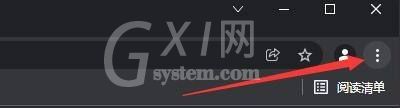
3、在弹出下拉栏中,点击“设置”(如图所示)。

4、在“设置”窗口中,点击“安全和隐私设置”(如图所示)。

5、在弹出窗口中,点击“网站设置”(如图所示)。

6、在“网站设置”窗口中,点击“更多权限”(如图所示)。
7、在“更多权限”窗口中,点击“协议处理程序”(如图所示)。

8、然后,根据使用选择协议处理程序行为,如:选中“网站可以请求处理协议”即可(如图所示)。
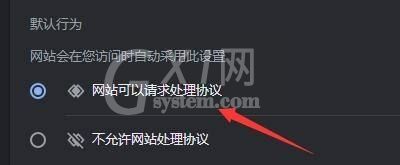
以上就是给大家分享的Google浏览器如何设置允许播放受保护内容的全部内容,更多精彩教程尽在Gxl网!



























